İçindekiler
Supreme-Savings (215 Apps tarafından) çevrimiçi alışveriş yaparken teklifler ve reklamlar içeren kuponlar görüntüleyen bir tarayıcı reklam programıdır. Program yayıncısı, çevrimiçi satın aldığınızda tasarruf edebileceğinizi iddia ediyor. Üstün Tasarruf" genellikle diğer yazılım yükleme programlarının içinde paketlenir.*
Not: Bilgisayarınıza yazılım yüklerken her zaman dikkatli olmalısınız.
Eğer kaldırmak istiyorsanız " Üstün Tasarruf " uygulaması için aşağıdaki adımları izleyin:

Nasıl kaldırılır " Üstün Tasarruf " uygulamasını bilgisayarınızdan kaldırın:
Adım 1. Bilgisayarınızdan "215 Apps" tarafından yüklenen uygulamaları kaldırın.
Okurlarımızın yorumlarına göre, " Yüksek Tasarruf " uygulaması "Program Ekle/Kaldır" listesinde bulunmuyor. Bu nedenle, bu kötü programı kaldırmak için iki yöntem sunuyoruz ve çözümümüzde gerekli olan diğer adımları güncelledik. Önerilen iki kaldırma yönteminden hiçbiri işe yaramazsa, sonraki adımlara devam edin.
Yöntem 1: Kaldır " Yüksek Tasarruf " öğesini Windows Denetim Masası'ndan seçin.
Yöntem 2: Kaldır " Yüksek Tasarruf " dan " Yüksek Tasarruf " Kurulum klasörü
Yöntem 1: Kaldır " Yüksek Tasarruf " öğesini Windows Denetim Masası'ndan seçin.
1. Bunu yapmak için şu adrese gidin Başlat > Denetim Masası .
{Windows 8: Sağ tıklama üzerinde sol alt köşe ve seçin Kontrol Paneli }
{Windows XP: Başlangıç > Ayarlar > Kontrol Paneli . }
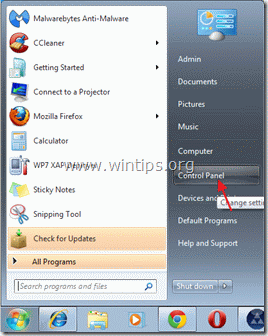
2. Açmak için çift tıklayın " Program Ekle veya Kaldır " Windows XP veya
“ Programlar ve Özellikler " (Windows 8, 7 veya Vista kullanıyorsanız).

3. Program listesinde, bulun ve bu uygulamaları kaldırın/kaldırın:
a. Üstün Tasarruf (215 Apps tarafından)*

Yöntem 2: Kaldır " Yüksek Tasarruf " dan " Yüksek Tasarruf " Kurulum klasörü
Eğer bulamazsanız Üstün Tasarruf Program listesinde, ardından program yükleme klasöründen Supreme Savings'i kaldırmayı deneyin. Bunu yapmak için:
- Windows Gezgini'ni açın ve : " C:\Program Files\Supreme Savings\ ". Çift tıklama çalıştırmak için " un-install " uygulamasını bu klasörden seçin.
Bir sonraki adıma geçin.
Adım 2. Kötü amaçlı çalışan işlemleri kontrol edin ve sonlandırın.
1. İndir ve Kaydet Bilgisayarınızdaki "RogueKiller" yardımcı programı'* (örneğin Masaüstünüz).
Uyarı*: İndir x86 sürümü veya X64 İşletim sisteminizin sürümünü bulmak için " Sağ Tıklama " öğesini seçin, bilgisayar simgenizde " Özellikler " ve " Sistem Tipi " bölümü.

2. Çift Tıklama çalıştırmak için RogueKiller.
3. Bırakın ve tamamlamak için ön tarama üzerine basın ve ardından " Tarama " düğmesine basarak tam tarama gerçekleştirin.
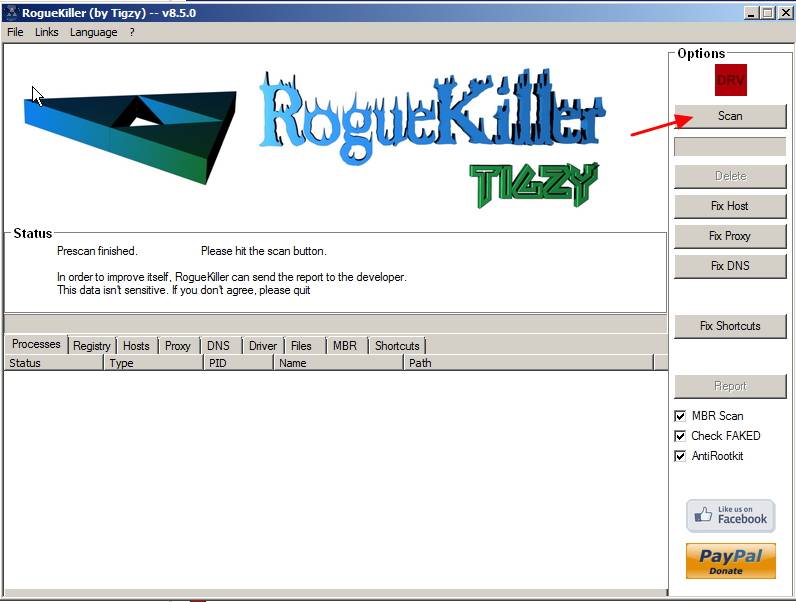
3. Tam tarama tamamlandığında, seçmek için tüm sekmelere gidin ve "Sil" bulunan tüm kötü amaçlı öğeler.

Adım 3: Önemsiz Yazılımları ve Potansiyel Olarak İstenmeyen Programları (PUP) Kaldırın.
1. İndirin ve çalıştırın JRT - Önemsiz Yazılım Temizleme Aracı.

2. Bilgisayarınızı taramaya başlamak için herhangi bir tuşa basın " JRT - Önemsiz Yazılım Temizleme Aracı ”.
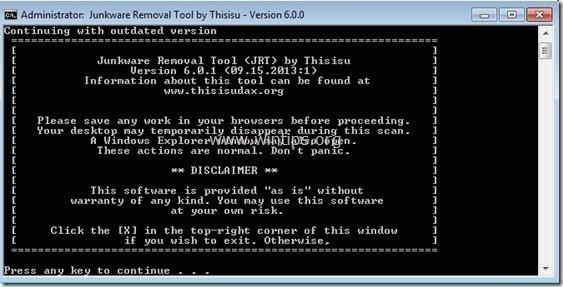
3. Kadar sabırlı olun JRT sisteminizi tarar ve temizler.
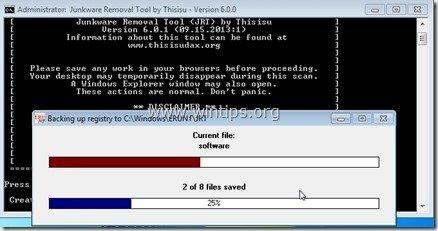
4. JRT günlük dosyasını kapatın ve ardından yeniden başlatma bilgisayarınız.
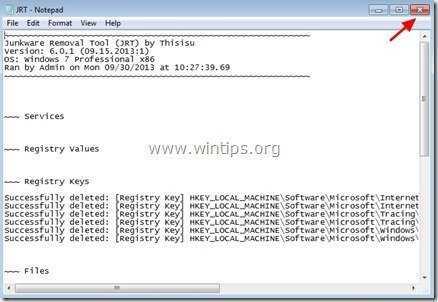
Adım 4: "AdwCleaner" kullanarak bilgisayarınızı temizleyin.
1. " AdwCleaner " yardımcı programını indirin ve masaüstünüze kaydedin.
(Sağdaki indirme simgesini bulana kadar aşağı kaydırın)

2. Tüm açık programları kapatın ve Çift Tıklama açmak için "AdwCleaner" masaüstünüzden.
3. Basın " Silme ”.
4. Basın " OK "AdwCleaner - Bilgi" penceresinde " düğmesine basın ve " OK " tekrar bilgisayarınızı yeniden başlatmak için .

5. Bilgisayarınız yeniden başlatıldığında, Kapat "AdwCleaner" bilgi (benioku) penceresini açın ve bir sonraki adıma geçin.
Adım 5. " Üstün Tasarruf " uzantısı (eklenti) internet tarayıcınızdan kaldırılır.
Internet Explorer, Google Chrome, Mozilla Firefox
Internet Explorer
Nasıl kaldırılır " Üstün Tasarruf " uzantısını Internet Explorer'dan kaldırın ve tarayıcı ayarlarını geri yükleyin.
1. Internet Explorer'ı açın ve ardından IE'nin dosya menüsüne gidin ve seçin:
“ Araçlar " > " Eklentileri Yönet ”.
Uyarı*: IE'nin en son sürümlerinde " Dişli " simgesi  sağ üstte.
sağ üstte.

2. Seçiniz " Araç çubukları ve uzantılar" & devre dışı bırak aşağıdaki uzantılar:
- Yüksek Tasarruf Not*: Ayrıca kaldırın Vaudix , Zoomex veya Yontoo uzantıları, eğer varsa .

3. Tüm Internet Explorer pencerelerini kapatın ve tarayıcınızı yeniden başlatın.
4. Devam et Adım 6
Google Chrome
Nasıl kaldırılır " Üstün Tasarruf " uzantısını Chrome'dan indirin.
1. Google Chrome'u açın ve chrome menüsüne gidin  ve " Ayarlar ".
ve " Ayarlar ".

2. Seçin " Uzantılar" sol bölmeden.

3. Kaldırın " Yüksek Tasarruf " uzatma "geri dönüşüm kutusu "na basarak Onay iletişim kutusu görüntülendiğinde Kaldırmak .
Not*: Ayrıca kaldırın Vaudix , Zoomex veya Yontoo uzantıları, eğer varsa .

4. Google Chrome'u yeniden başlatın ve devam et Adım 6
Mozilla Firefox
Nasıl kaldırılır" Üstün Tasarruf " Firefox uzantısı.
1. Tıklayınız " Firefox" Firefox penceresinin sol üst köşesindeki menü düğmesine tıklayın ve için “ Eklentiler ”.

2. " içinde Uzantılar " seçeneklerine tıklayın, " Kaldırmak " düğmesini kaldırmak için " Üstün Tasarruf " uzantılı*.
Not*: Ayrıca kaldırın Vaudix , Zoomex veya Yontoo uzantıları, eğer varsa .

3. Tüm Firefox pencerelerini kapatın ve bir sonraki Adıma geçin.
Adım 6. Temizleyin bilgisayarınızın kalmasını kötü niyetli tehditler.
İndir ve yükleyin Bilgisayarınızı kalan kötü amaçlı tehditlerden temizlemek için günümüzün en güvenilir ÜCRETSİZ kötü amaçlı yazılımdan koruma programlarından biri. Mevcut ve gelecekteki kötü amaçlı yazılım tehditlerinden sürekli olarak korunmak istiyorsanız, Malwarebytes Anti-Malware PRO'yu yüklemenizi öneririz:
MalwarebytesTM Koruması
Casus Yazılımları, Reklam Yazılımlarını ve Kötü Amaçlı Yazılımları kaldırır.
Ücretsiz İndirmeye Şimdi Başlayın!
1. Koş " Malwarebytes Anti-Malware" ve programın gerekirse en son sürümüne ve kötü amaçlı veritabanına güncellenmesine izin verin.
2. "Malwarebytes Anti-Malware" ana penceresi ekranınızda göründüğünde, " Hızlı tarama gerçekleştirin " seçeneğine basın ve ardından " Tarama " düğmesine basın ve programın sisteminizi tehditlere karşı taramasına izin verin.

3. Tarama tamamlandığında, tuşuna basın. "TAMAM" bilgi mesajını kapatmak için ve ardından basın ve "Sonuçları göster" düğmesine görünüm ve Kaldır bulunan kötü niyetli tehditler.

4. "Sonuçları Göster" penceresinde, Çek - farenizin sol tuşunu kullanarak - tüm virüslü nesneler ve ardından " Seçileni Kaldır " seçeneğini seçin ve programın seçilen tehditleri kaldırmasına izin verin.

5. Virüslü nesnelerin kaldırılması işlemi tamamlandığında , "Tüm aktif tehditleri düzgün bir şekilde kaldırmak için sisteminizi yeniden başlatın".

6. Devam et Bir sonraki adım.
Tavsiye: Bilgisayarınızın temiz ve güvenli olduğundan emin olmak için, Windows "Güvenli mod "da bir Malwarebytes Anti-Malware tam taraması gerçekleştirin .*
*Windows Güvenli moduna geçmek için " F8 " tuşu bilgisayarınız açılırken, Windows logosu görünmeden önce " Windows Gelişmiş Seçenekler Menüsü " ekranınızda görünür, klavyenizin ok tuşlarını kullanarak Güvenli Mod seçeneğini seçin ve ardından "GİRİŞ “.
Adım 6. İstenmeyen dosyaları ve girdileri temizleyin.
Kullan " CCleaner " programına geçin ve temiz sisteminizi geçici olarak internet dosyaları ve geçersiz kayıt defteri girdileri.*
* Nasıl kurulacağını ve kullanılacağını bilmiyorsanız "CCleaner", bu tali̇matlari okuyun .

Andy Davis
Windows hakkında bir sistem yöneticisinin günlüğü





